Wie richte ich ein mobilen Hotspot ein?
Wie blöd, dachte ich mir heute, dass ich mir jetzt eine zweite Internetflat für mein neuen Tablet-Pc besorgen muss. Wieder eine monatliche Gebühr und Vertragsbindung, zusätzlich zum Handy. Kann man das umgehen? Ist es vielleicht sogar möglich mein Tablet PC, über die bereits bestehende Internet Flatrate meines Handys, ins Internet zuschicken? Vorweg JA, du benötigst kein zweites Internet-Abo! Das Zauberwort heißt mobiler Hotspot.
Wie du einen mobilen Hotspot einrichtest und diesen vor nicht autorisierten Usern schützt, möchte ich dir in diesem Beitrag zeigen. Ich beziehe mich dabei auf mein Android Handy (4.1.2). Zum aufgreifen und connecten des mobilen Android Hotspots verwende ich exemplarisch ein Android Tablet (4.1.1). Das verbinden mit dem mobilen Hotspot funktioniert natürlich genauso mit einem Windows-PC, IPad oder sogar einem anderen mobilen Gerät.
Mit dem Internet verbunden?
Versichere dich als erstes, dass dein Smartphone mit dem Internet verbunden ist. Damit meine ich die UMTS-Verbindung, denn die Wlan-Connection wird mit dem einschalten des mobilen Hotspots deaktiviert. Klicke dich anschließend bis zur gewünschten Option durch.
- „Menü“ > „Einstellungen“ > [Drahtlos und Netzwerke] „Weitere Einstellungen“ > [Netz] „Tethering und mobiler Hotspot„
Mobilen Hotspot einrichten
Schalte die die Option „Mobiler WLAN-Hotspot“ ein und klicke anschließend auf das Label „Mobiler WLAN-Hotspot“ welches sich vor dem Ein-/Ausschalter befindet.
Jetzt kannst du deinen eigenen mobilen Hotspot und dessen Namen sehen. Klickst du daneben auf den kleinen Pfeil, kannst du einstellen, ob jeder – mit entsprechendem Passwort – auf dein Hotspot zugreifen darf, oder nur bestimmte Geräte. Da wir natürlich konspirativ unterwegs sind und uns maximal absichern wollen, wählen wir „Nur zugelassene Geräte„.
Nur bestimmte Geräte für den mobilen Hotspot zulassen
Jetzt klickst du unten links auf die Option „Zugel. Geräte„. Hier ist es möglich alle Geräte zu hinterlegen, welche auf dein Netz zugreifen dürfen. Dazu wird die MAC-Adresse benötigt – diese stellt eine eindeutige, aus alphanummerischen Zeichen bestehende, Geräte-Nummer dar. Wenn du so willst, dein eindeutiger digitaler Fingerabdruck (im Gegensatz zur dynamischen IP-Adresse).
Wie man jetzt die MAC-Adresse eines Gerätes ermittelt, ist von Betriebssystem zu Betriebssystem unterschiedlich. Bei dem Android Tablet findet man die Nummer unter:
- „Einstellungen“ > [ganz Unten] „Über das Tablet“ > [auf der rechten Seite] „Status„
- Die Mac-Adresse steht unter „WLAN-MAC-Adresse“ bspw. „00:22:F3:3C:33:01“
Übertrage diese Adresse in die Adressliste der zugelassenen Geräte. Der Gerätename kann frei vergeben werden. Dieser dient später nur dazu, dass in der Auflistung der momentan verbundenen Geräte genau der Name angezeigt wird.
Mobilen Hotspot Konfigurieren und Verbinden
Als letztes bedienst du nur noch den Button „Konfigurieren“. Hier kannst du dem mobilen Hotspot einen Namen („Netz-SSID“) zuweisen. Dieser wird beim Tablet PC als Hotspotname angezeigt. Die Sicherheit solltest du so belassen, wie sie standardmäßig vorgegeben ist. Jetzt vergibst du noch ein Passwort und das war es auch schon mit den Einstellungen. Wenn du jetzt auf dem Gerät – welches du über dein Smartphone via mobilen Hotspot ins Internet leiten möchtest – in die WLAN-Übersicht gehst, solltest du nun dein mobilen Hotspot erblicken können. Verbinde dich wie gewohnt. Stimmen die MAC-Adressen überein so wirst du automatisch ins Internet geleitet.
Dieser ganze Vorgang funktioniert natürlich auch ohne MAC-Adressen, jedoch solltest du dann ein relativ sicheres Passwort für deinen mobilen Hotspot wählen.


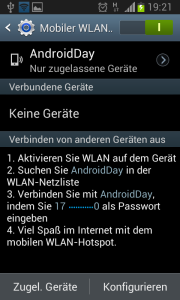

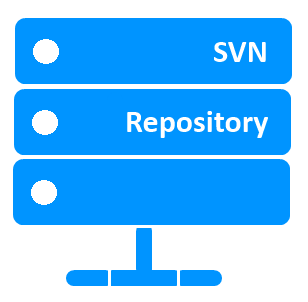
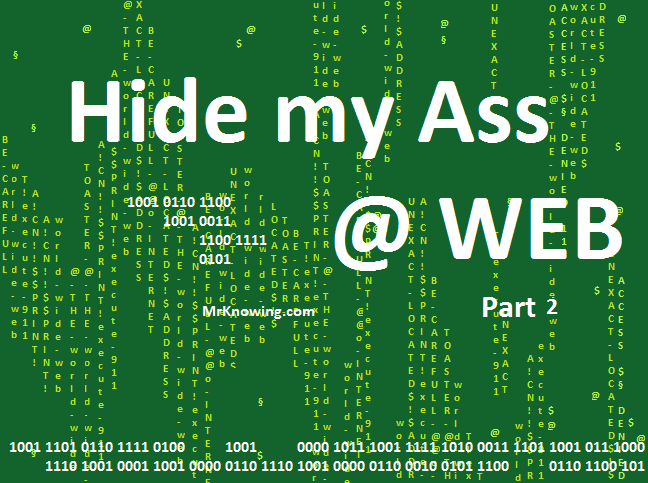
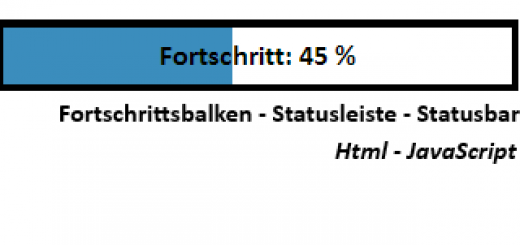
Hi, hab seit heute das Xperia Tablet Z (WLAN Version) da ich dachte das ich auf darauf verzichten kann. Mir ist dann aber eingefallen das ich ja mein Smartphone (xperia Z (mit LTE)) als Hotspot einrichten kann.
Da hat mir Ihre Anleitung weiter geholfen, Danke!
Hallo!
Super Beitrag! Was sagen die Provider zum Tetherung? Ist ja meistens nicht erlaubt. Oder merken die gar nicht, dass noch ein Tablet hinter dem Handy läuft?
Bye Danilo!
Evtl. haben die Mobilfunk-Provider was dagegen, aber sie dürfen rein rechtlich nichts dagegen haben. Ob ich nun mit meinem Wlan-Router einen Hotspot einrichte oder mit meinem Handy, who cares ;). Auf der anderen Seite glaube ich nicht, dass sie das merken, dass es ein zusäzliches Gerät ist. Hingegen hat Chrome, IE, Firefox und Co schon die Möglichkeit raus zubekommen, dass es sich um Mobil, Tablet usw. handelt (lässt sich aber auch deaktivieren).
hi, das klingt ja sehr praktisch, aber wie sieht es bei dem smartphone mit dem stromverbrauch aus, wenn ein hotspot eingerichtet wird? zieht das viel oder eher wenig akku?
danke schonmal
Ich würde mal vermuten, dass ganz schön auf den Akku geht, da das Handy ständig die Verbindung checken muss. … genau kann ich es aber nicht sagen, ich probiers aus 😉
„Hit any User to continue“ könnte ich wieder sagen. Der Beitrag hat mir viel Herumgesuche erspart. Nun lieben sich auch das Galaxy Ace 2 und das GT-N8010.
Herzlichen Dank!
Hi,
kann ich eigentlich mit jeden Handy einen mobilen Hotspot einrichten?
Habe ein Samsung Galaxy Ace GT-S5830i und würde das gerne machen bin mir aber nicht sicher ob es auch mit meinen Handy möglich ist. LG.
Genau weiß ich das nicht, aber ich vermute dass es mit jedem Handy möglich ist, welches selber eine WLAN-Verbindung aufbauen kann. Ältere – nicht Smartphone – Handys werden das wohl nicht schaffen.
Hallo MrKnowing, auf der vergebenen Suche nach Antworten stieß ich auf Deine Erklärung. Leider scheint Google mein Problem nicht ganz zu verstehen… Deine Erklärung zum Hotspot ist echt super, vielleicht hast Du auch eine Lösung für mich. Kurz: AsusFonepad mit Huawei y300 „koppeln“, um fixen Datenaustausch zu ermöglichen… Der Haken: Beide haben schnelles WLan, aber kein Wifi direct. DLNA nur das Huawei.Hilfe? LG
gute frage. ich löse das zu meist über meine Dropbox (Dropbox.com). ist ein online speicherplatz mit kostenlosen 1,5 GB. Die Daten kannst du bequem wie einen ganz normalen Ordner verwalten. Fürs Tablet und Smartphone gibt eine App. Für den PC gibts ein Download, mit dem kannst du dann ganz normal wie auf einen Lokalen Ordner zugreifen. Wenn du dann an einem fremden PC sitzt kannst du immer noch auf alle Daten per Webseite zugreifen. Ist bisher die beste Lösung die ich gefunden habe. Mit den heutigen Up- und Download-Raten ist das ganze wie ein Ordner auf dem PC nur dass er eben Online ist.
Das schöne daran ist, dass du einzelne Unterordner dann auch Teilen kannst. So können beispielsweise Kollegen oder Freunde mit denen man an einem Projekt arbeitet auf den gleichen Datenbestand zugreifen, ändern und neue Daten hochladen (natürlich mit Benutzerrechten verwaltbar).
hoffe ich konnte dir helfen
beste Grüße